AI Zusammenfassung
Möchtest du detaillierte Berichte über die E-Mails einsehen, die von deiner WordPress-Website aus verschickt werden? Mit den E-Mail-Berichten kannst du ganz einfach nachverfolgen, wie sich deine E-Mails auf deiner Website verhalten.
Dieses Tutorial zeigt dir, wie du E-Mail-Berichte in WP Mail SMTP nutzen kannst.
In diesem Artikel
Aktivieren von E-Mail-Berichten
Bevor wir loslegen, musst du WP Mail SMTP auf deiner WordPress-Seite installieren und aktivieren.
Hinweis: Um auf E-Mail-Berichte zugreifen zu können, musst du zunächst die E-Mail-Protokollierung in WP Mail SMTP einrichten.
Sobald das Plugin aktiviert ist und du die E-Mail-Protokollierung eingerichtet hast, musst du zu WP Mail SMTP " E-Mail-Berichte gehen.
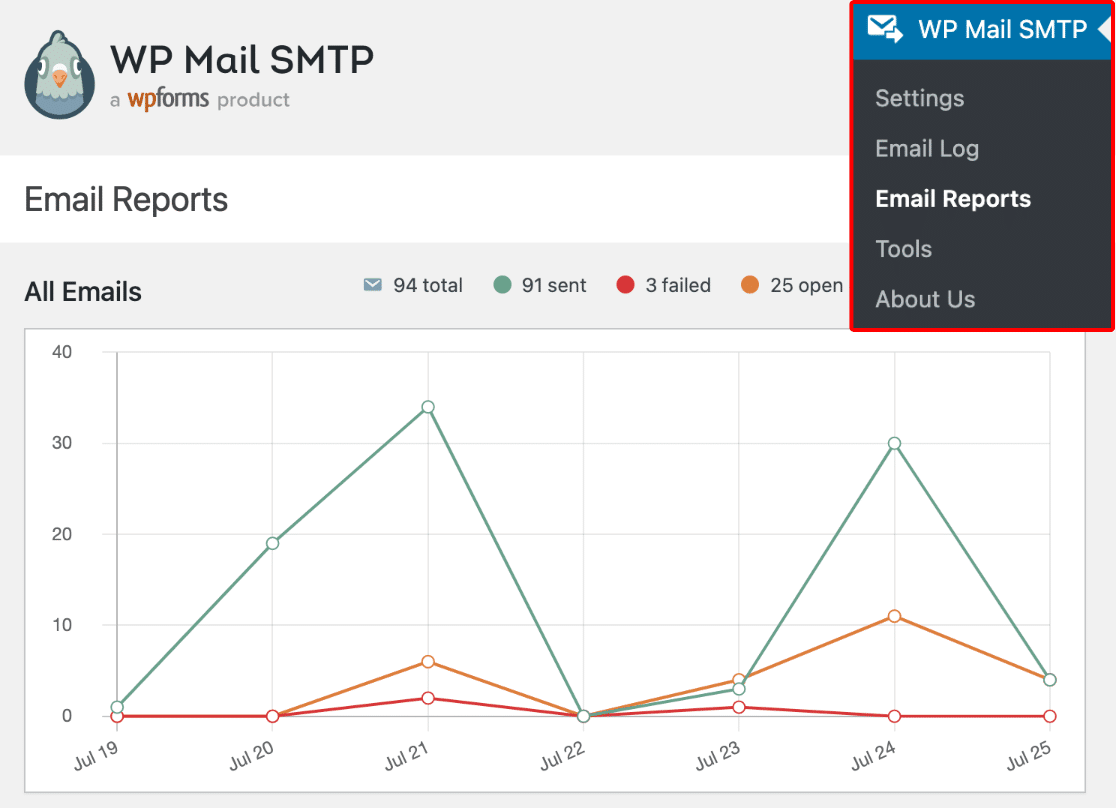
Dies führt dich zur Seite E-Mail-Berichte, auf der du eine detaillierte Grafik aller von deiner Website versendeten E-Mails siehst.
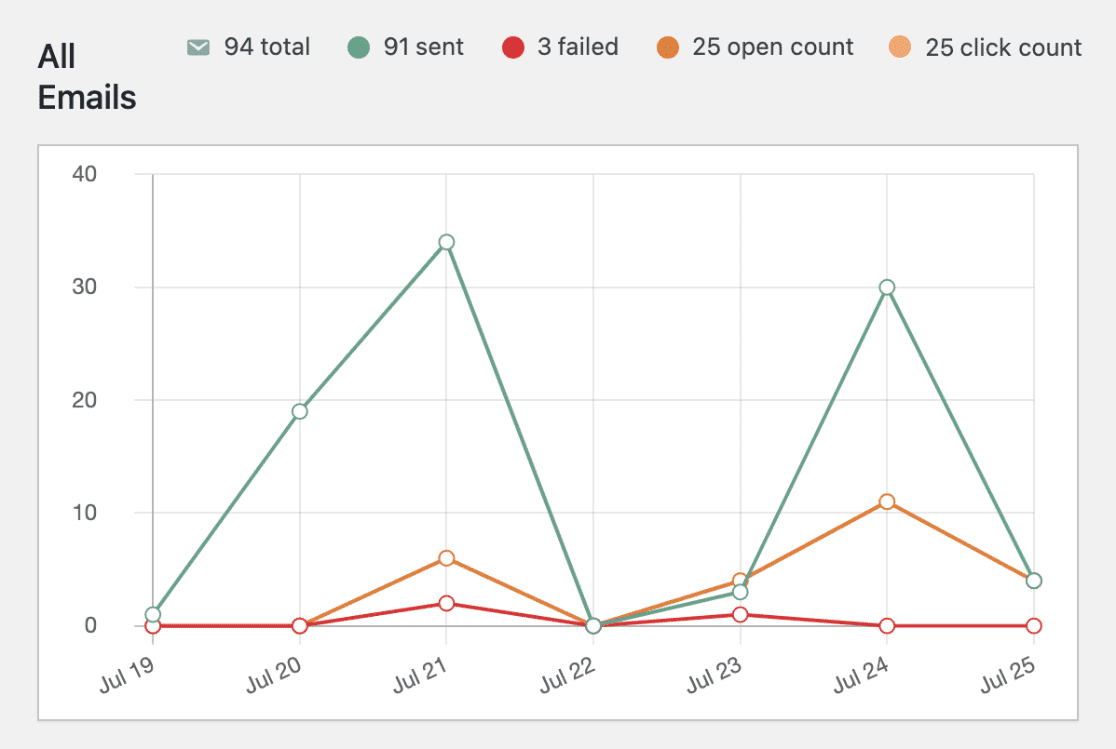
Unterhalb des Diagramms findest du außerdem eine Tabelle, in der die Daten für jede von deiner WordPress-Website versendete E-Mail angezeigt werden.
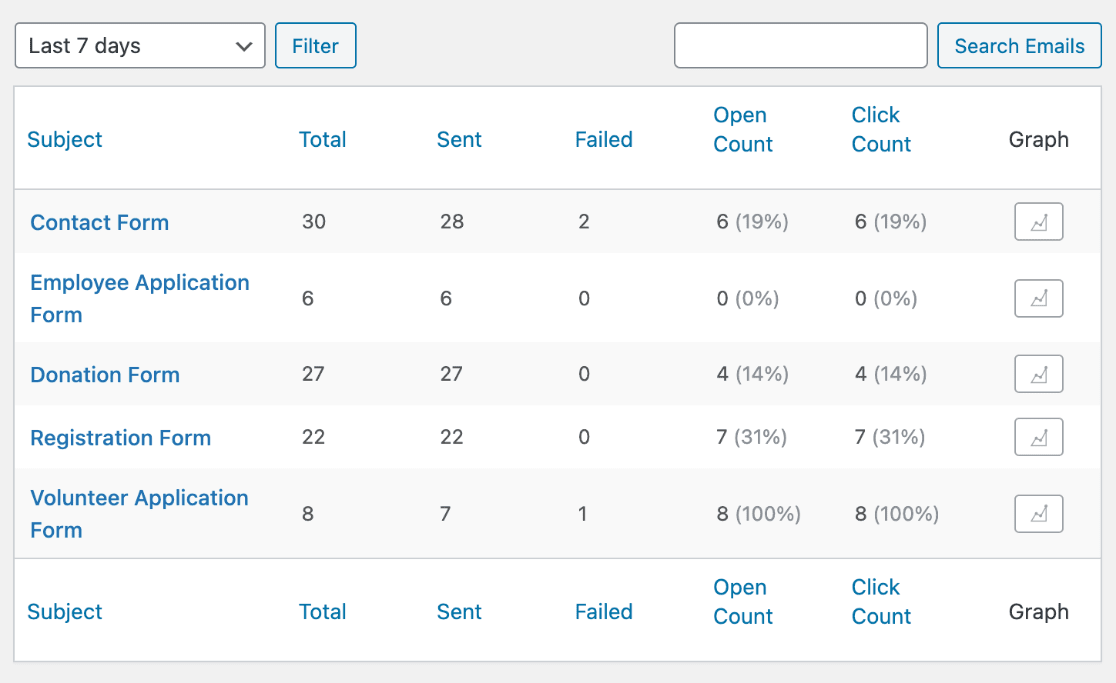
Die Daten im Diagramm und in der Tabelle enthalten die folgenden Informationen:
- Gesamt: Dies ist die Gesamtzahl der von deiner Website versendeten E-Mails (sowohl erfolgreich als auch nicht erfolgreich zugestellte E-Mails).
- Gesendet: Die Gesamtzahl der erfolgreich versendeten E-Mails von deiner Website.
- Fehlgeschlagen: Die Summe der E-Mails, die nicht erfolgreich versendet werden konnten.
- Anzahl der Öffnungen: Die Anzahl der E-Mails, die von dem/den Empfänger(n) geöffnet wurden.
- Klickzahl: Dies ist die Anzahl der Links, auf die der/die Empfänger in der E-Mail geklickt haben.
Anzeigen eines einzelnen E-Mail-Berichts
Um einen Bericht für einen einzelnen E-Mail-Betreff anzuzeigen, klicke auf das Grafiksymbol in der E-Mail-Berichtstabelle.
![]()
Wenn du auf das Diagrammsymbol klickst, siehst du ein Diagramm für einen einzelnen E-Mail-Betreff, anstatt einer Übersicht über alle E-Mails.
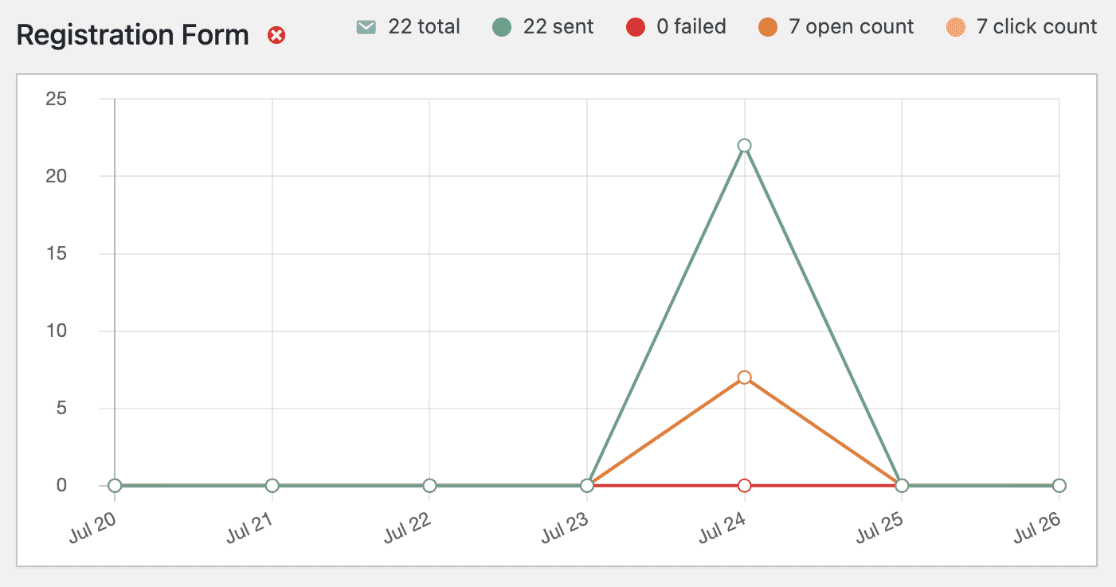
E-Mail-Berichte filtern
Um deine E-Mails nach Datum zu filtern, klicke auf das Dropdown-Menü oben links in der Tabelle. Hier kannst du wählen, ob du einen Bericht für E-Mails anzeigen möchtest, die innerhalb der letzten 7 Tage, der letzten 14 Tage oder der letzten 30 Tage verschickt wurden, oder ob du einen benutzerdefinierten Datumsbereich auswählen möchtest.
Klicke unbedingt auf die Schaltfläche Filter, nachdem du deinen Datumsbereich ausgewählt hast.
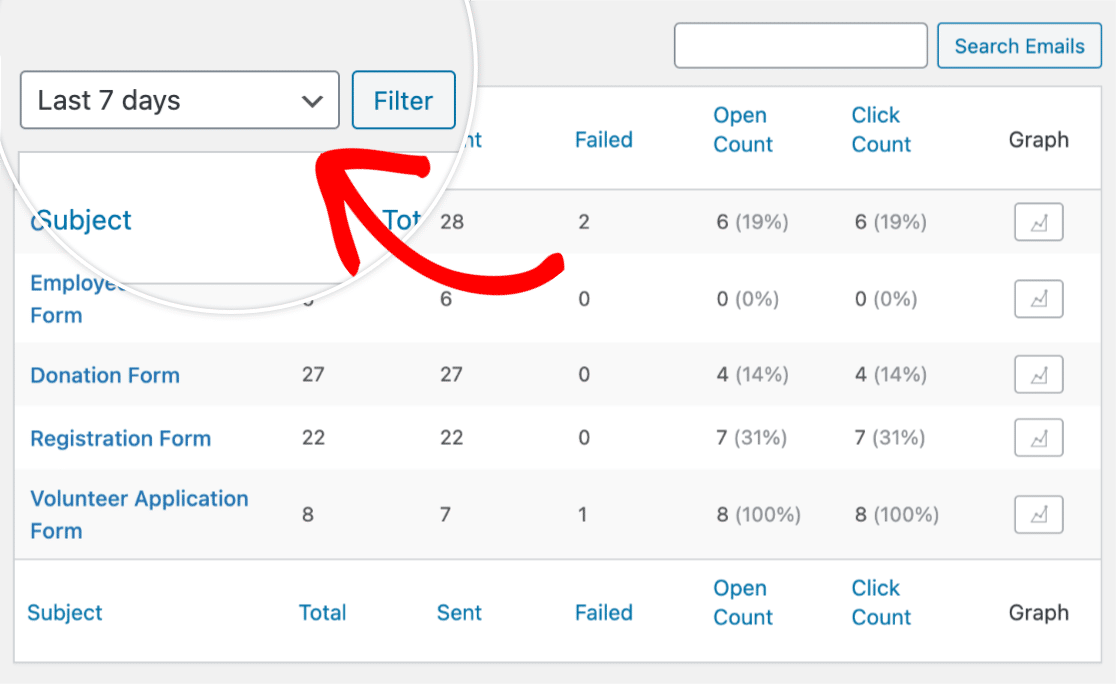
Du kannst auch nach einer bestimmten E-Mail suchen, indem du den Betreff der E-Mail in die Suchleiste eingibst. Sobald du den Betreff der E-Mail eingegeben hast, klicke auf die Schaltfläche E-Mails suchen.
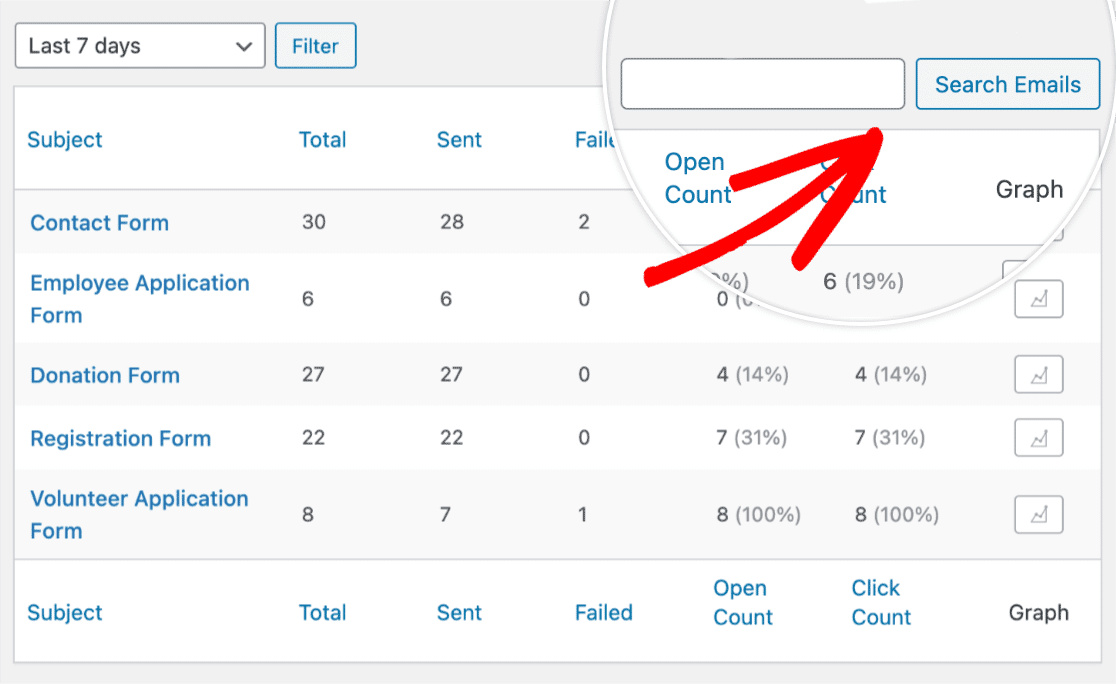
Ändern der Ansicht der E-Mail-Berichtsseite
Um das Layout der Tabelle auf der Seite E-Mail-Berichte zu ändern, klicke auf Bildschirmoptionen in der oberen rechten Ecke der Seite.
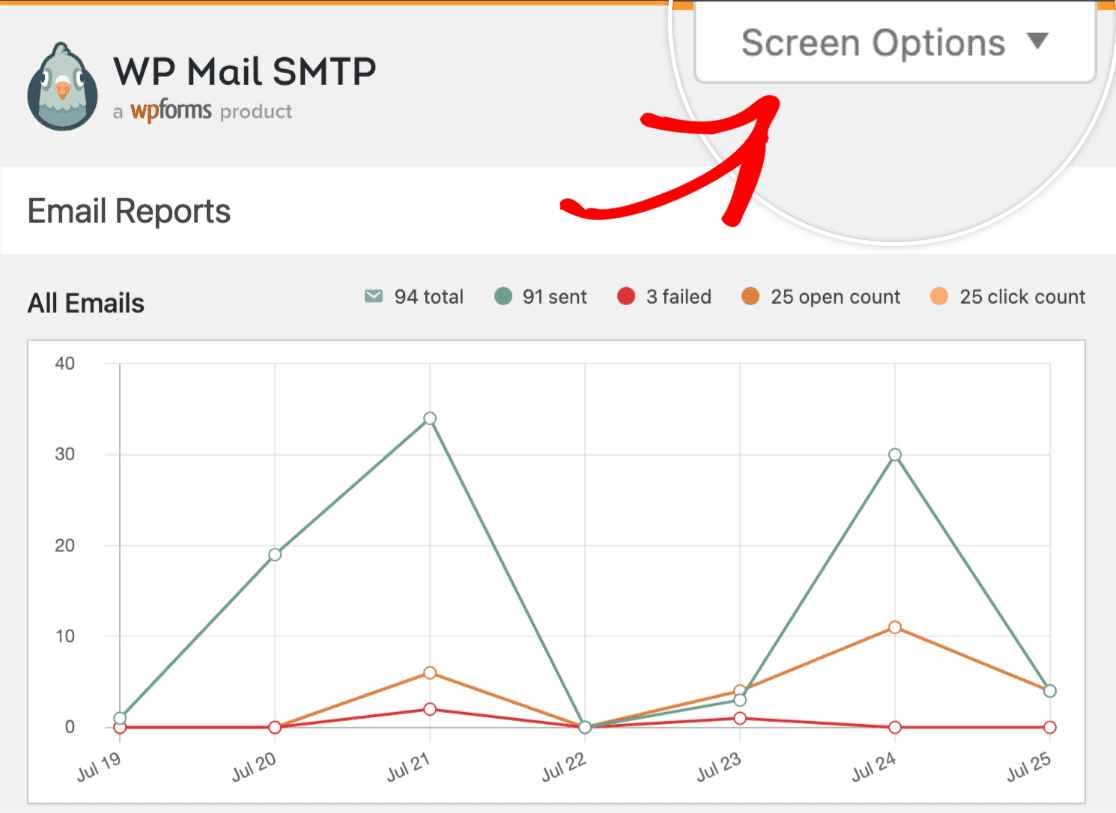
Sobald du auf Bildschirmoptionen geklickt hast, kannst du die Spalten und die Paginierung der Tabelle ändern.
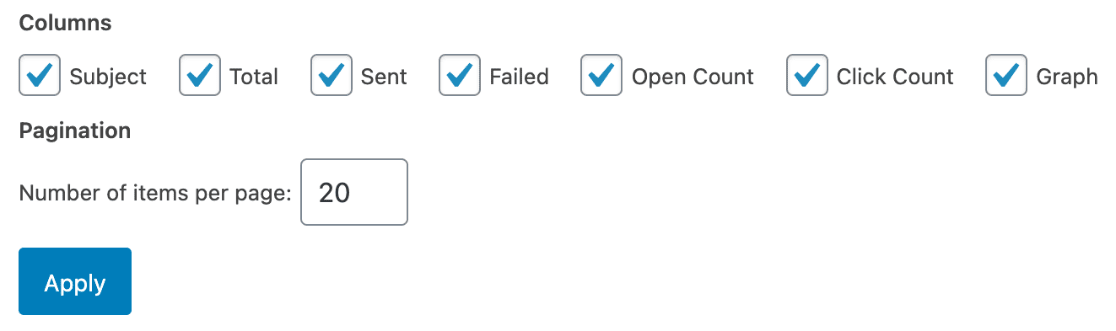
Wöchentliche E-Mail-Zusammenfassungen
E-Mail-Zusammenfassungen sind wöchentliche Berichte, die eine Zusammenfassung der von deiner WordPress-Website gesendeten E-Mails enthalten. Diese wöchentlichen E-Mails werden an die E-Mail-Adresse des Administrators deiner WordPress-Website gesendet.
Hinweis: Ausführlichere Informationen zu den wöchentlichen E-Mail-Zusammenfassungen und wie du sie verwendest und verwaltest, findest du in unserem Leitfaden zu wöchentlichen E-Mail-Zusammenfassungen in WP Mail SMTP.
Das war's! Du kannst jetzt E-Mail-Berichte für deine WordPress-Website mit WP Mail SMTP einrichten.
Möchtest du als Nächstes sicherstellen, dass deine E-Mails erfolgreich versendet werden? In unserer Anleitung zum Senden einer Test-E-Mail in WP Mail SMTP findest du weitere Informationen.
